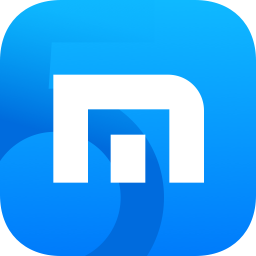立即下载
立即下载
Windows Movie Maker最新版本
- 分类:其它软件
- 大小:14.80 MB
- 语言:中文
- 版本:v9.2.0.4电脑版
- 时间:2025-04-05 00:31:56
手机扫码免费下载
#Windows Movie Maker最新版本简介
Windows Movie Maker 是由微软官方推出的一款简单实用的视频剪辑软件,以其小巧便捷的功能深受用户喜爱。作为一款免费工具,它适合个人、家庭以及小型商业用途,例如制作家庭录像、旅行记录或简单的宣传广告等。软件操作界面直观易懂,即使是初学者也能快速上手,完成视频剪辑、特效添加、音频插入等基础编辑功能。
Movie Maker 的最新版本进一步优化了性能,提升了用户体验,支持更高分辨率的视频处理,同时保留了其一贯的简洁风格。无论是裁剪片段、调整过渡效果,还是为视频添加背景音乐和标题,都能轻松实现。此外,中文版的推出也让国内用户能够更加顺畅地使用这款软件。
如果你正在寻找一款无需复杂学习成本、功能却足够满足日常需求的视频编辑工具,Windows Movie Maker 绝对值得一试!立即下载体验,开启你的创意视频之旅吧!
软件功能
无论您是喜欢好莱坞大片还是独立制作的电影,有了影音制作,您就是导演。
编辑配乐并添加主题
使用音频和主题来改善电影。影音制作将自动添加转换和效果,以使您的电影看起来精美而专业。
在线共享您的电影
在您的电影准备就绪之后,即可将其在 Facebook、YouTube 或其他社交网络和视频共享网站上在线共享。以电子邮件的形式将指向您的电影的链接发送给家人和朋友,以便他们不会错过您制作的电影。
导入并编辑幻灯片和视频
快速将照片和录像从 PC 或相机添加到影音制作中。然后,按照您喜欢的方式精心调整您的电影。您可随意移动、快进或慢放电影内容。
系统要求
windows xp(早期版本Movie Maker), windows 7, windows8.(Movie Maker Live)
(某些 Windows 软件包程序还有其他要求。)
文件导入
要使用影音制作制作影片,您的电脑上需要有一些照片和视频。可以从数码相机、闪存卡、DVD 或手机导入照片和视频。
要将照片和视频导入影音制作,请使用 USB 电缆将相机连接至电脑,然后打开相机。单击“影音制作”按钮,然后单击“从设备中导入”。“照片和视频将被导入到照片库”消息出现时,单击“确定”。
单击要从中导入照片和视频的设备,然后单击“导入”。在“找到新照片和视频”页上,单击“立即导入所有新项目”,为所有照片和视频键入一个名称,然后单击“导入”。
在照片库中,选中要在影片中使用的所有照片或视频左上角的复选框。在“创建”选项卡上的“共享”组中,单击“影片”。当这些照片和视频出现在影音制作中时,就可以开始制作影片了。
编辑影片
使用影音制作中的视频编辑功能,可以使您的电影按照您希望的方式显示。
添加视频
首先在影音制作中添加任何要使用的视频,然后开始制作电影并对其进行编辑。在“主页”选项卡的“添加”组中,单击“添加视频和照片”。按住 Ctrl 键并单击要使用的视频,然后单击“打开”。
剪辑视频
若要剪辑视频的开头或结尾,以便在最终的电影中仅显示所需的视频部分,请单击要剪辑的视频,然后将情节提要中的播放指示器拖动到希望视频在电影中开始或停止播放的位置。请执行以下操作之一:
分割视频
您可以将一个视频分割成两个较小的视频,然后继续进行编辑。例如,分割视频后,可以将其中一个视频放到另一个之前以改变其在电影中的播放顺序。
若要将一个视频分割成两个,请单击视频,然后将播放指示器拖动到要分割视频的位置。在“视频工具”下的“编辑”选项卡上的“编辑”组中,单击“分割”。
播放速度
您可以在影音制作中更改视频的播放速度,使视频在您的电影中播放得更快或更慢。
要更改视频的速度,请单击相应视频。然后,在“视频工具”下的“编辑”选项卡上的“调整”组中,单击“速度”列表,然后单击一个速度(具体取决于您希望将视频加快或减慢的程度)。